Ваш город: Москва
Менеджеры автозагрузки
Введение
Данный обзор рассматривает менеджеры загрузки от различных производителей. Начнем с того, что же такое менеджер загрузки (StartUp Manager) и для чего же он нужен? При загрузке Windows некоторые программы запускаются автоматически. Для того, чтобы разрешать / запрещать запуск определенных программ при старте Windows, добавлять свои программы для автоматического запуска и редактировать параметры запуска имеющихся в списке приложений и служит менеджер загрузки.
Кроме удаления программы из автозагрузки большинство программ позволяет также отменять автоматический запуск программ (удаляя их из автоматического запуска Windows), при этом оставляя у себя в списке. Это очень удобно для временного отключения автозапуска нужной программы.
Т.к. контролировать некоторые варианты автоматического запуска программ без использования менеджеров автозагрузки затруднительно, и не все пользователи знают о них, то такие способы запуска облюбили вирусы, а точнее - "трояны" (помните из мифов "троянский конь"?) - это такие программы, которые работают на компьютере пользователя без его ведома, и ждут своего часа, чтобы открыть доступ на компьютер извне или переслать пароль пользователя. Поэтому в некоторые менеджеры автоматического запуска программ, в частности в RegRun Security Suite, стали встраивать средства для обнаружения "троянов".
Большинство возможностей у различных менеджеров автозагрузки пересекается, и поэтому, чтобы не повторяться всякий раз при описании программ различных производителей, я постарался описывать только отличительные особенности программ. Для удобства сравнения в конце дана таблица с подробными характеристиками описанных приложений.
Но прежде, чем начать рассматривать собственно сами менеджеры автозагрузки, посмотрим, каким образом программы запускаются автоматически.
Способы автоматического запуска программ
1) Через файлы AUTOEXEC.BAT, CONFIG.SYS в корне диска C: и файлы DOSSTART.BAT, WINSTART.BAT и WININIT.INI из директории Windows.
2) Помещение программы в папку Автозагрузка (в русской версии) или StartUp (в английской версии). Это, наверное, самый распространенный способ автоматического запуска программ. Для его использования и контроля не обязательно иметь какие-то специальные программы, т.к. содержимое этой папки и саму папку видно при просмотре через меню Пуск / Программы (в русской версии) или Start / Programs (в английской версии).
3) Помещение программы в папку Автозагрузка (в русской версии) или StartUp (в английской версии) для всех пользователей данного компьютера. Она находится в системной директории, где установлена операционная система Windows. Этот вариант предназначен для многопользовательской работы на компьютере, но работает также и в однопользовательском режиме. Папка автозагрузки существует также для пользователя по умолчанию (при многопользовательской конфигурации), т.е. помещенные в нее программы будут автоматически запускаться для вновь созданного пользователя.
4) Запуск программ через системный реестр Windows, используя следующие ключи:
Для данного пользователя:
HKEY_CURRENT_USER\Software\Microsoft\Windows\CurrentVersion\Run
HKEY_CURRENT_USER\Software\Microsoft\Windows\CurrentVersion\RunOnce
Для всех пользователей:
HKEY_LOCAL_MACHINE\Software\Microsoft\Windows\CurrentVersion\Run
HKEY_LOCAL_MACHINE\Software\Microsoft\Windows\CurrentVersion\RunOnce
HKEY_LOCAL_MACHINE\Software\Microsoft\Windows\CurrentVersion\RunServices
HKEY_LOCAL_MACHINE\Software\Microsoft\Windows\CurrentVersion\RunServicesOnce
5) Помещение программы в строку run (запуск) или load (загрузка) секции [windows] файла WIN.INI. Так автоматически запускались программы в Windows 3.xx. Этот способ оставлен для совместимости со старыми программами и сейчас применяется редко, но по прежнему работает.
6) Запуск из секций [boot], [386Enh], [drivers], [drivers32] файла SYSTEM.INI.
7) Запуск программ, как VxD драйверов через ключи реестра:
HKEY_LOCAL_MACHINE\System\CurrentControlSet\Services\VxD.
Автоматический запуск программ - сложная тема и заслуживает отдельной статьи. Если у вас есть какие-то уточнения, дополнения, или вы знаете еще какие-нибудь способы автоматического запуска программ, напишите мне по адресу: j34@mail.ru.
Примечание: способы автоматического запуска программ, описанные в данной статье работают в Windows 95, 98; в других версиях Windows отдельные способы могут не работать.
Advanced StartUp Manager 1.35
Advanced StartUp Manager 1.35.
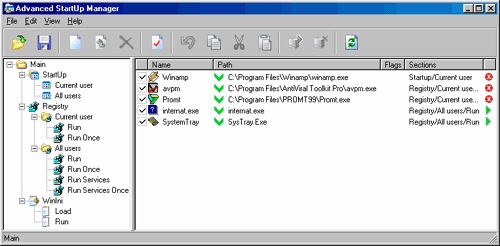
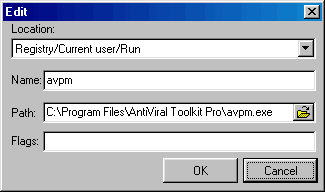
К дополнительным особенностям относятся также возможность сохранения и восстановления конфигурации автоматически запускаемых программ, а также ручной запуск программ и ручная выгрузка программ из памяти, отслеживание существования запускаемого приложения и перенос программы из одной одной категории в другую.
RegRun Security Suite 3.0 Standard Edition
RegRun Security Suite 3.0 Standard Edition.
Когда-то это программа была обычным менеджером автозапуска, но со временем она обрастала дополнительными функциями, и теперь показ и редактирование автоматически запускаемых программ - это только малая ее часть.
RegRun Security Suite позволяет полностью следить за запуском программ на компьютере, отслеживая любые изменения. С момощью RegRun Security Suite можно отслеживать попытку запуска программ на ранних стадиях загрузки Windows и даже до загрузки Windows, можно создавать профили для запуска различных программ, редактировать и делать копии реестра, проверять компьютер на наличие "троянов", запускать одновременно или попеременно несколько программ и многое другое. В состав входят менеджер процессов, редактор системных файлов Windows.
RegRun Start Control - менеджер автозагрузки из утилиты RegRun Security Suite.
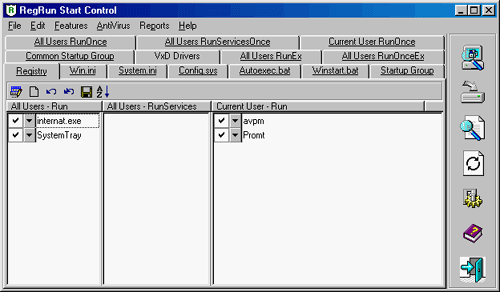
Даже беглого взгляда становится достаточно, чтобы увидеть, что RegRun Start Control отслеживает гораздо большее число мест потенциального запуска программ, чем остальные менеджеры автозагрузки.
StartEd 4.03
StartEd 4.03.
К дополнительным возможностям программы StartEd относятся: сохранение / восстановление конфигурации программ из автозапуска, копирование списка программ в буфер обмена, запуск программ в свернутом, нормальном и развернутом окнах (при запуске через ярлык), ручной запуск нескольких программ, ручной запуск конкретной программы, создание ярлыка программы на рабочем столе, быстрый переход в директорию с приложением и вывод списка программ на принтер.
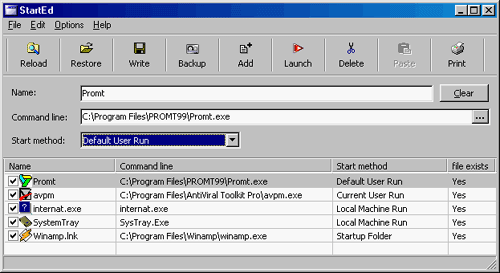
При создании / просмотре свойств ярлыка в StartEd есть возможность изменения многих свойств, кроме того, программа показывает свойства самого выполняемого файла.
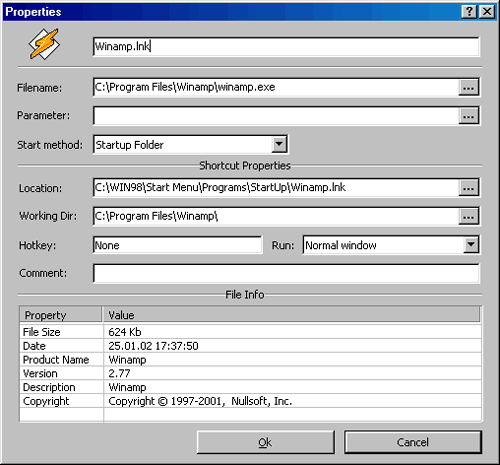
Программа работает под Windows 95/98/ME/NT4/2000/XP.
StartPro 2.0
StartPro 2.0.
Простой интерфейс, стандартные возможности.
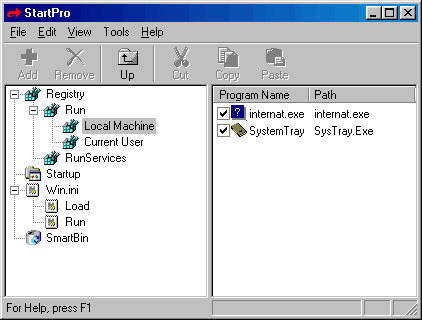
В числе дополнительных возможностей, кроме редактирования параметров файла msdos.sys, корзина для удаленных из автозагрузки программ (для их последующего восстановления).
StartStop 1.0
StartStop 1.0.
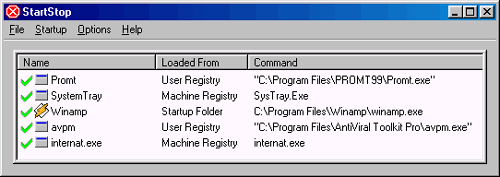
Бесплатная утилита, позволяющая просматривать автоматически запускаемые программы, а также отменять запуск указанных программ.
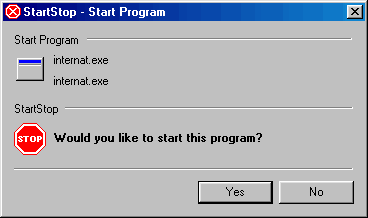
Функции редактирования параметров запуска или добавления программ в ней нет. Зато в ней есть возможность автоматически запустить StartStop первой программой при старте Windows и выбрать в течении определенного времени (по умолчанию 5 секунд, настраивается в программе), какие программы запускать, а какие - нет, также есть возможность выдачи запроса о разрешении запуска указанных программ.
Работает под Windows 95, 98, NT.
StartUp Manager 2.0
StartUp Manager 2.0.
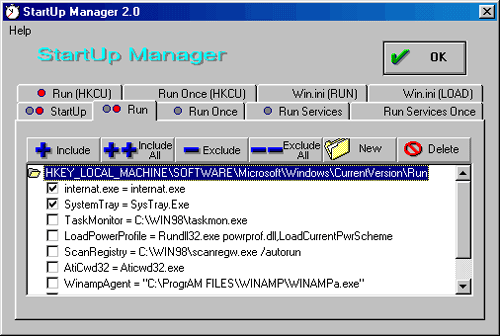
Еще одна бесплатная программа, написана Даниэлем Хофманом (Daniel Hofman) аж в 1997 году (к сожалению, в данный момент не развивается, указанная электронная почта автора не работает). Моя любимая программа из этой категории, во-первых, в силу своей бесплатности, во-вторых, из-за простоты интерфейса.
StartUp Master 2.0
StartUp Master 2.0.
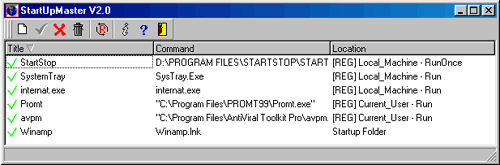
StartUp Master позволяет просматривать, добавлять и удалять программы из автозагрузки. Добавление программ осуществляется только в папку автозапуска для данного пользователя или в реестр в ключи: StartUp Master и HKEY_LOCAL_MACHINE\Software\Microsoft\Windows\CurrentVersion\RunOnce.
StartUp Organizer 1.4.74
StartUp Organizer 1.4.74.
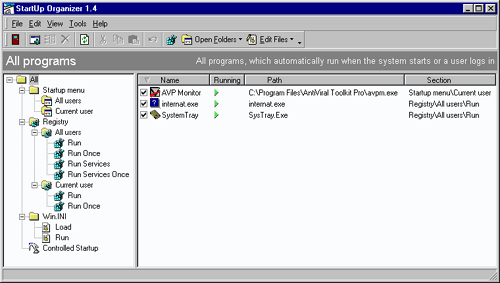
Менеджер автозагрузки от MetaProducts. В числе дополнительных возможностей - контроль над автозагрузкой целиком или над запуском отдельных программ.
StartUpCleaner 1.3.0
StartUpCleaner 1.3.0
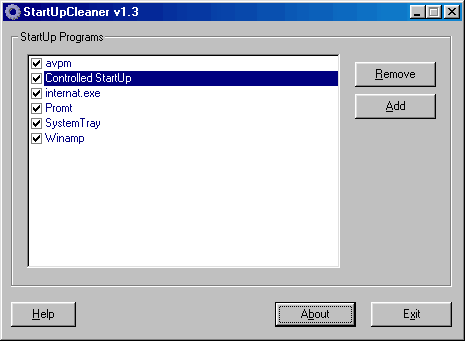
Это, наверное, самая простая программа для добавления / удаления программ из автоматического запуска. Не вдаваясь в подробности запуска, она показывает автоматически запускаемые приложения, позволяя убрать программу или добавить новую. Можно также изменить путь к программе (по правой кнопке мыши доступен пункт меню Modify (Изменить)). Все новые программы добавляются в реестр Windows в ключ HKEY_CURRENT_USER\Software\Microsoft\Windows\CurrentVersion\Run. В данной версии программа проверяет автозапуск только из реестра и из папки автозапуска. Как пишет автор, "программа была протестирована на Windows 98 и 2000, должна работать на Windows 95 тоже". Программа распространяется как 30-дневная shareware-версия. Регистрация стоит 5$, но, как пишет автор программы: "он будет рад любой сумме больше 0$". На мой взгляд, программа не стоит и этих денег, поскольку тестируемая версия работала с некоторыми ошибками.
VK StartupManager 1.00
VK StartupManager 1.00.
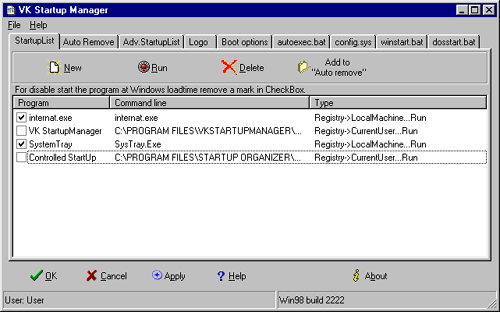
В числе дополнительных возможностей программы - изменение заставок и свойств загрузки Windows (файл msdos.sys), а также редактирование файлов autoexec.bat, coonfig.sys, winstat.bat и dosstart.bat.
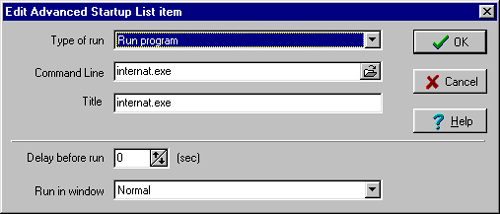
При добавлении новой программы есть возможность запустить ее в нормальном, развёрнутом, минимизированном окне, или же спрятать.
Уникальная особенность VK StartupManager - создание списка программ для "автоудаления" (Auto Remove). Это такие приложения, которые постоянно сами прописывают себя в автозагрузку и которые надо удалять оттуда при каждом запуске Windows.
Windows Startup Manager 2.0 (WSM)
Windows Startup Manager 2.0 (WSM).
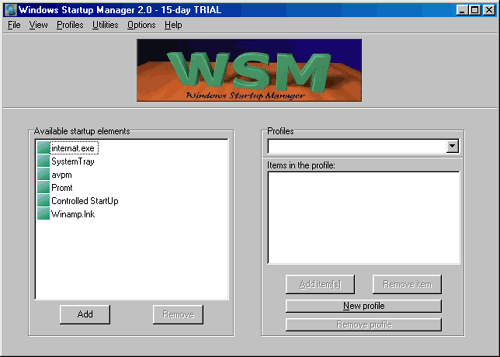
Программа позволяет создавать профили с набором программ и выбирать их при загрузке Windows. при добавлении в профиль новой программы можно выбрать: запускать ее перед запуском оболочки Windows, или перед запуском WSM.
В дополнение к возможностям контроля автоматического запуска программ Windows Startup Manager обладает такой возможностью, как защита запуска Windows по паролю. При неправильно введенном пароле пользователю по желанию будет доступен запуск только указанных программ, или же недоступно ничего, кроме перезагрузки.
Уникальной возможностью программы является запуск программ на "чистой системе", без запуска оболочки. В программу также встроен простенький планировщик.
Сравнительная таблица характеристик менеджеров автозагрузки
Для удобства мы решили свести все характеристики вышеописанных программ в одной таблице.
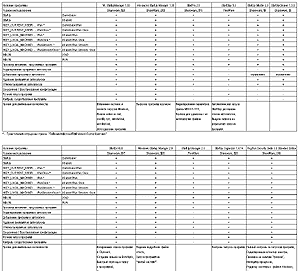
Ссылка на таблицу (щёлкните на ней правой клавишей мыши и откройте в новом окне): линк
Примечание: После открытия таблицы при некорректном её отображении перейдите в полноэкранный режим (клавиша F11 для Internet Explorer).
Заключение
Целью данного обзора было краткое ознакомление пользователя с возможностью автоматического запуска программ и описание менеджеров автозагрузки от различных производителей. Использовать ли вам в своей работе менеджер автозагрузки, и если использовать - то какой? Выбор за вами. Надеюсь, что приведенные в данном обзоре сведения о различных менеджерах автозапуска помогут вам в вашем выборе.
Почти все рассмотренные программы обладают стандартными возможностями по контролю автозапуска из представленных в таблице разделов и возможностями по добавлению / удалению программ из автозапуска. Интерфейс почти всех рассмотренных программ вполне понятен даже для новичка.
Кроме своих возможностей программы отличаются также и по цене. Некоторые бесплатны, за использование других надо платить. В любом случае - решать опять-таки вам.
Внимание: ссылки работоспособны на момент написания материала. Сайт www.fcenter.ru не несёт ответственности за изменения на сторонних серверах.




